Як експортувати нотатки в Apple Notes як PDF на будь-якому пристрої

Дізнайтеся, як експортувати нотатки в Apple Notes як PDF на будь-якому пристрої. Це просто та зручно.
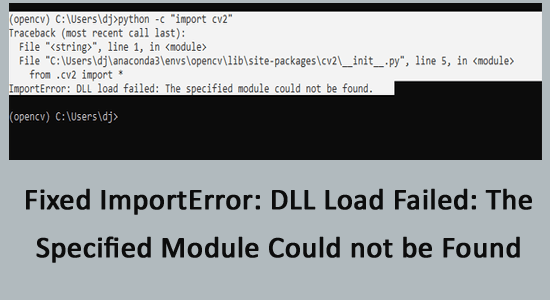
Декілька користувачів Windows скаржаться, що під час спроби імпорту файлів бібліотеки ImportError: помилка завантаження DLL: не вдалося знайти вказаний модуль .
Помилка ImportError: помилка при завантаженні DLL виникає, коли будь-який вказаний DLL не може завантажити будь-яке конкретне завдання, викликане програмою. Ця помилка виникає, якщо на вашому ПК є будь-які несумісності розповсюджуваних версій Microsoft Visual C++.
Оцінка «Відмінно» на Trustpilot.
Безкоштовний інструмент відновлення DLL.
Виправте ImportError: помилка при завантаженні DLL, виправивши пошкоджені або відсутні системні файли, і встановіть найновіший файл DLL, замінивши пошкоджений/пошкоджений файл DLL.
Ви також зіткнетеся з такою ж помилкою, коли завантажуєте та встановлюєте додаткові модулі будь-якої програми на свій пристрій. Якщо ви боретеся з цією самою помилкою, продовжуйте читати посібник із її усунення.
Що ви маєте на увазі під ImportError: Помилка завантаження DLL: Не вдалося знайти вказаний модуль?
Помилка завантаження DLL або ImportError: Помилка завантаження DLL означає, що певний модуль не завантажено належним чином. Код помилки також вказує на те, що програма не може успішно імпортувати модуль.
Ця помилка ImportError також вказує на те, що ви успішно імпортували модуль, але імпортований модуль не встановлено на ПК.
Що викликає ImportError: Помилка завантаження DLL: Не вдалося знайти вказаний модуль Помилка?
Як виправити помилку ImportError: DLL Load Failed: The Specified Module Could not be Found Error?
Ви можете спробувати наведені нижче методи, щоб виправити ImportError: помилка завантаження DLL не вдалося на вашому ПК з Windows.
Зміст
Перемикач
Рішення 1. Налаштуйте змінні середовища
Щоб виправити запит ImportError: DLL load failed, потрібно перевірити, чи правильно встановлено змінні середовища. Ці змінні змінюються без причини, і в цьому випадку виконайте наведені нижче дії, щоб виправити те саме.
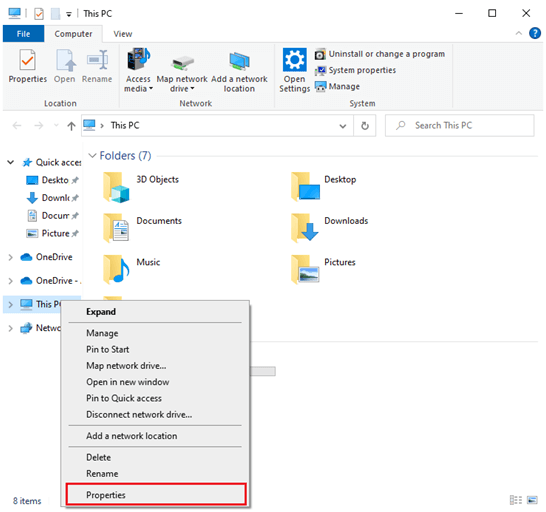
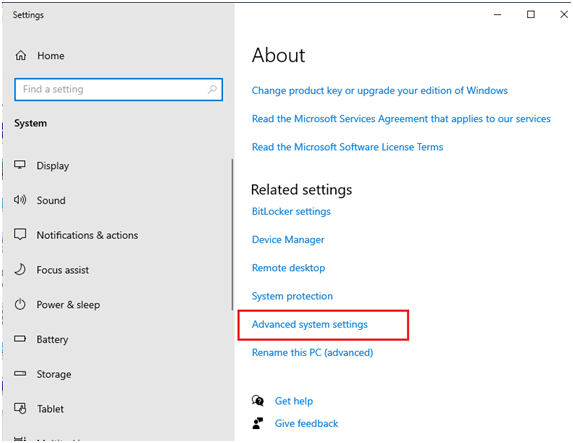
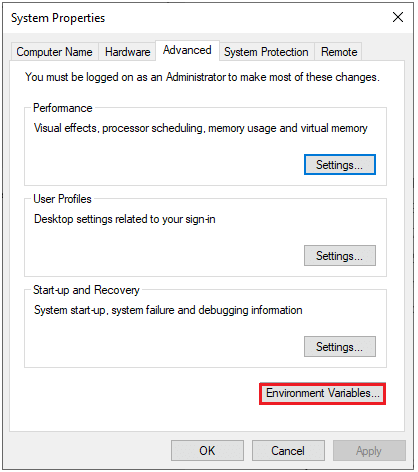
Примітка. Якщо натиснути «Шлях» у полі «Змінні користувача», зміни буде застосовано для поточного облікового запису користувача, тоді як натиснувши «Шлях» у полі «Системні змінні», зміни буде застосовано для всіх облікових записів користувача в системі.
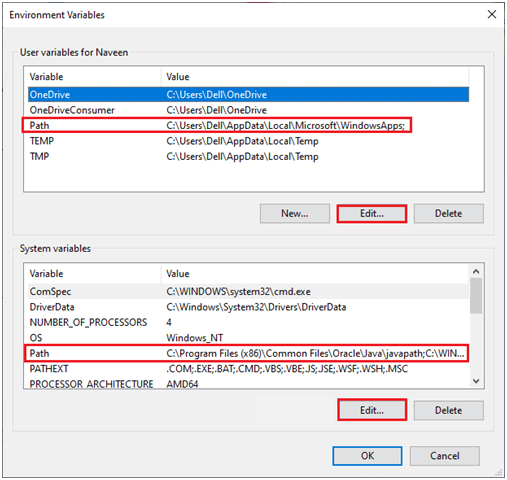
X:\ProgramData\Anaconda3
X:\ProgramData\Anaconda3\Scripts
X:\ProgramData\Anaconda3\Library\bin
Примітка. Замініть X відповідно до каталогу встановлення дистрибутива програми.
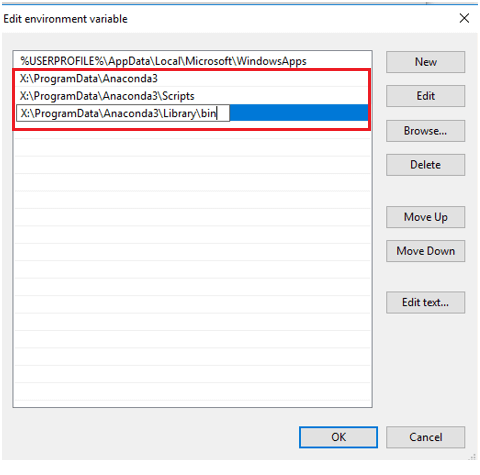
Рішення 2. Відновлення Microsoft Visual C++ Redistributable
Ви також можете відновити розповсюджуваний пакет Microsoft Visual C++, щоб виправити ImportError: помилка завантаження DLL: не вдалося знайти вказаний модуль . Виконайте ці кроки згідно з інструкціями.
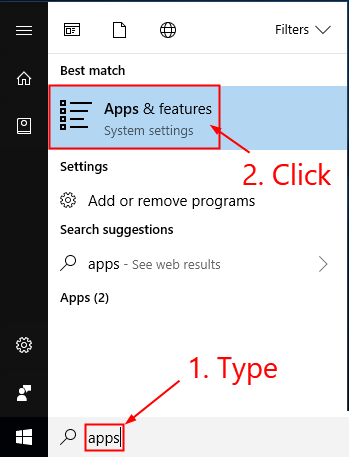
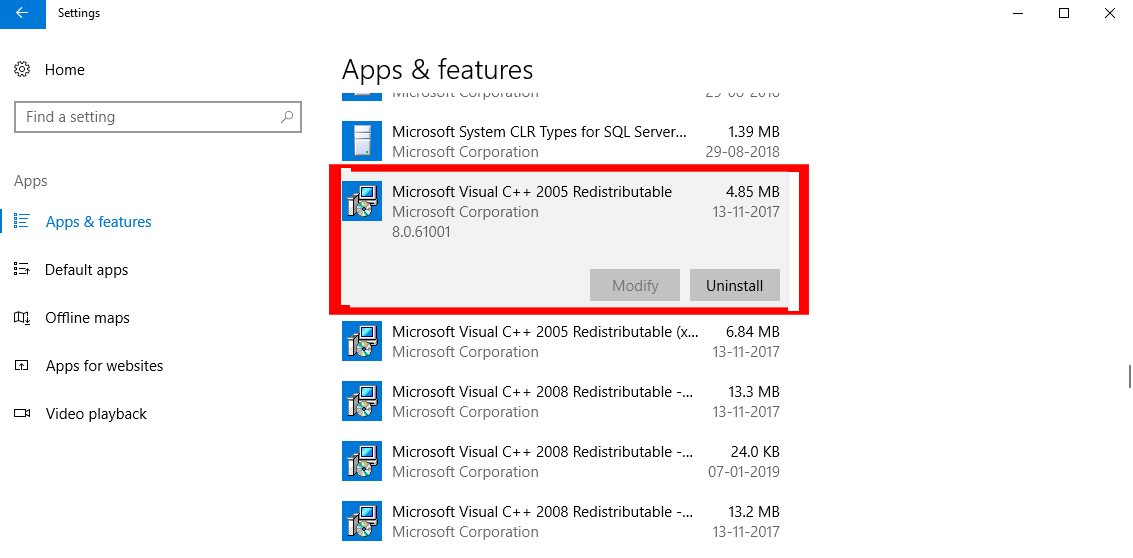
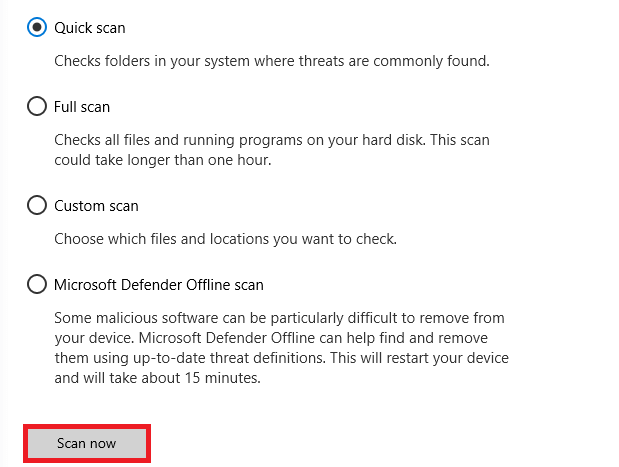
Запустіть код і перевірте, чи виправили помилку ImportError: помилка завантаження DLL чи ні.
Рішення 3: переінсталюйте Microsoft Visual C++ Redistributable
Якщо ви не отримали жодного виправлення для ImportError: DLL load failed: указаний модуль не вдалося знайти після відновлення пакетів Microsoft C++ Visual Redistributable, тоді все, що вам потрібно зробити, це переінсталювати їх, як описано нижче.
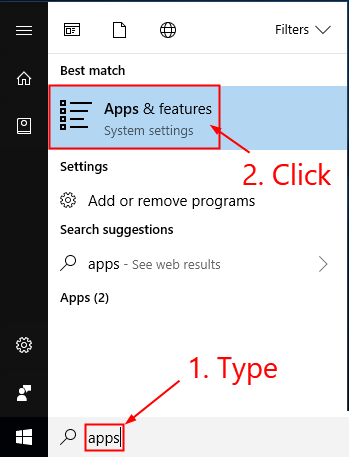
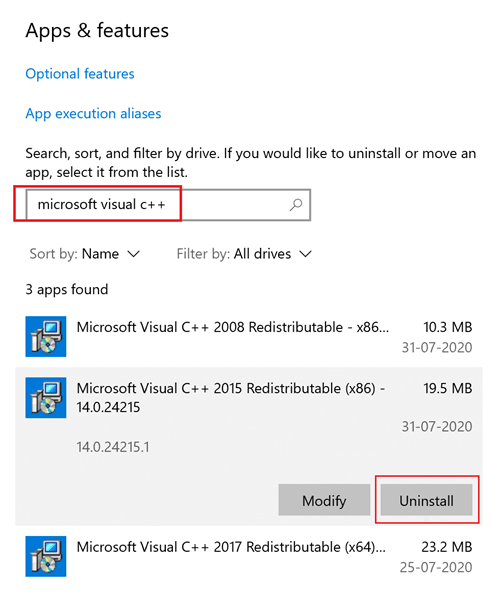
Dism.exe /online /Cleanup-Image /StartComponentCleanup
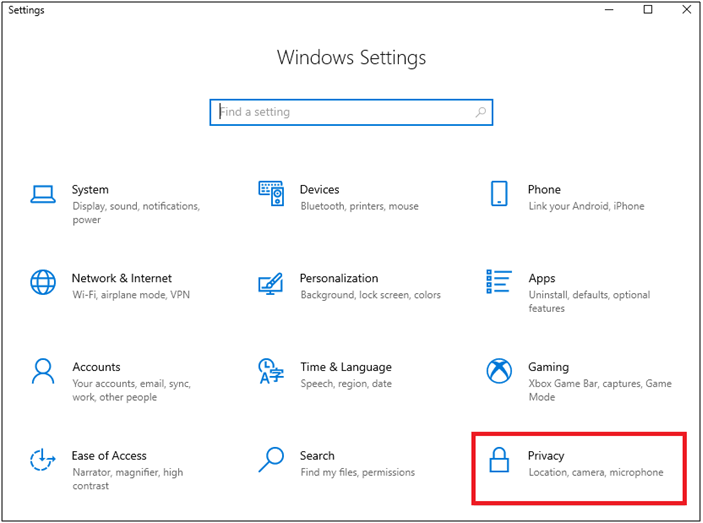
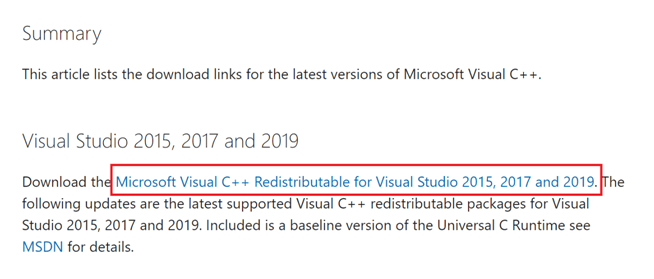
Насамкінець перевірте, чи виправили помилку ImportError: помилка завантаження DLL на вашому ПК.
Рішення 4: перевстановіть бібліотеку
Якщо є неповна або неправильна інсталяція файлів бібліотеки, що сприяє обговорюваній помилці, вам потрібно переінсталювати бібліотеку, щоб вирішити проблему. Дотримуйтеся цих інструкцій, щоб перевстановити бібліотеку.
Примітка. Замініть назву бібліотеки назвою бібліотеки.
pip видалити Libraryname
pip встановити Libraryname
Додаткове виправлення: якщо модуль занадто новий, ви можете спробувати встановити будь-яку конкретну попередню його версію, щоб вирішити проблему.
Рекомендоване рішення для виправлення помилки ImportError: Помилка завантаження DLL: не вдалося знайти вказаний модуль
Це один із чудових інструментів, який сканує всю вашу операційну систему, виявляє всі помилки та автоматично вирішує їх без жодних проблем. Він може легко виправити помилки, такі як помилки оновлення, помилки DLL, BSOD, помилки гри, помилки реєстру тощо.
Окрім цього, цей інструмент є досить ефективним для відновлення пошкоджених, недоступних системних файлів і запобігає повільній роботі вашого ПК.
Висновок
Це воно!
Виправити ImportError: помилка завантаження DLL дуже просто, дотримуючись цих рішень на своєму ПК.
Тут я зробив усе можливе, щоб перерахувати всі можливі рішення для виправлення помилки ImportError: DLL load failed: The specified module could not be found .
Дотримуйтесь покрокових інструкцій, наданих для усунення помилки, і почніть користуватися програмою, не побачивши жодної помилки.
Удачі..!
Дізнайтеся, як експортувати нотатки в Apple Notes як PDF на будь-якому пристрої. Це просто та зручно.
Як виправити помилку показу екрана в Google Meet, що робити, якщо ви не ділитеся екраном у Google Meet? Не хвилюйтеся, у вас є багато способів виправити помилку, пов’язану з неможливістю поділитися екраном
Дізнайтеся, як легко налаштувати мобільну точку доступу на ПК з Windows 11, щоб підключати мобільні пристрої до Wi-Fi.
Дізнайтеся, як ефективно використовувати <strong>диспетчер облікових даних</strong> у Windows 11 для керування паролями та обліковими записами.
Якщо ви зіткнулися з помилкою 1726 через помилку віддаленого виклику процедури в команді DISM, спробуйте обійти її, щоб вирішити її та працювати з легкістю.
Дізнайтеся, як увімкнути просторовий звук у Windows 11 за допомогою нашого покрокового посібника. Активуйте 3D-аудіо з легкістю!
Отримання повідомлення про помилку друку у вашій системі Windows 10, тоді дотримуйтеся виправлень, наведених у статті, і налаштуйте свій принтер на правильний шлях…
Ви можете легко повернутися до своїх зустрічей, якщо запишете їх. Ось як записати та відтворити запис Microsoft Teams для наступної зустрічі.
Коли ви відкриваєте файл або клацаєте посилання, ваш пристрій Android вибирає програму за умовчанням, щоб відкрити його. Ви можете скинути стандартні програми на Android за допомогою цього посібника.
ВИПРАВЛЕНО: помилка сертифіката Entitlement.diagnostics.office.com



![[ВИПРАВЛЕНО] Помилка 1726: Помилка виклику віддаленої процедури в Windows 10/8.1/8 [ВИПРАВЛЕНО] Помилка 1726: Помилка виклику віддаленої процедури в Windows 10/8.1/8](https://img2.luckytemplates.com/resources1/images2/image-3227-0408150324569.png)
![Як увімкнути просторовий звук у Windows 11? [3 способи] Як увімкнути просторовий звук у Windows 11? [3 способи]](https://img2.luckytemplates.com/resources1/c42/image-171-1001202747603.png)
![[100% вирішено] Як виправити повідомлення «Помилка друку» у Windows 10? [100% вирішено] Як виправити повідомлення «Помилка друку» у Windows 10?](https://img2.luckytemplates.com/resources1/images2/image-9322-0408150406327.png)


